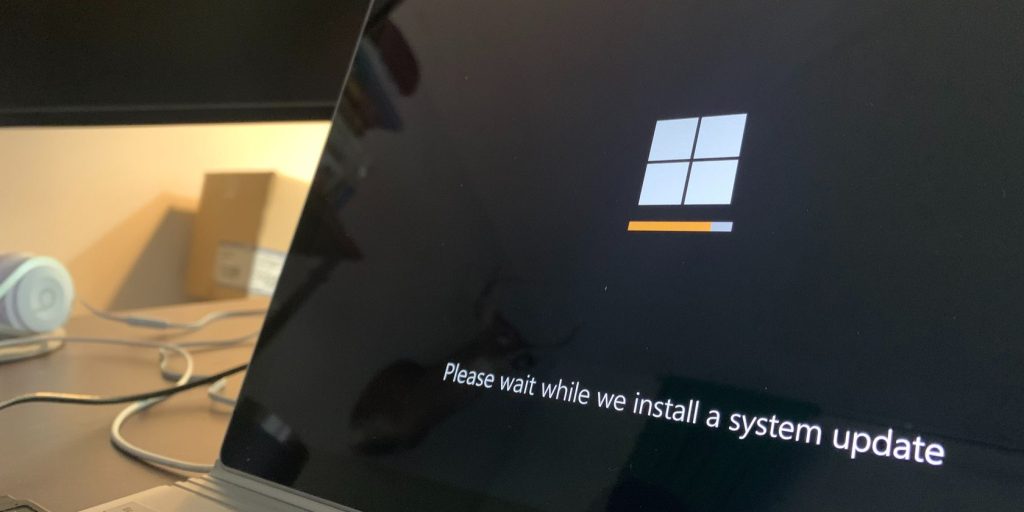修复Windows更新错误 0x8024002e
Windows Update 通常是可靠的,但有时会出现错误 0x8024002e,让您大吃一惊。 这个不幸的故障可能会使您设备的操作系统面临潜在的安全威胁,并阻止它下载更多更新。
幸运的是,我们已经确定了快速解决此问题所需的步骤 – 因此请务必立即采取行动,以便将来顺利使用 Windows 更新。
推荐:修复Windows 11中必须运行Steam才能玩此游戏的错误
是什么导致 Windows 更新错误 0x8024002e?
如果您正在处理 Windows 更新错误 0x8024002e,则有多种潜在原因,从损坏的文件和不兼容的硬件设置到不正确的网络配置。 其他可能的罪魁祸首包括过时的驱动程序和有限的存储空间。
它通常包含一条错误消息,指出“安装更新时出现一些问题,但我们稍后会重试。如果您一直看到此消息并想搜索 Web 或联系支持以获取信息,这可能会有所帮助:(0x8024002e)。 “
现在让我们看看如何在 Windows 上修复此错误代码:
1.重新启动计算机
重新启动计算机是解决许多 Windows 更新错误的简单方法。 通过重新启动,您将重置设备的内存并清除可能导致错误 0x8024002e 出现问题的任何讨厌的错误。 试一试 – 重新启动后,检查问题是否已解决。
2. 重新启动 Windows 更新服务
如果您仍然遇到 Windows Update 错误,例如错误 0x8024002e,则这可能是一个或多个有缺陷的服务或进程造成的。 您可以尝试重新启动 Windows 更新服务,以确保您的所有基本服务都正常运行且没有问题。
要重新启动 Windows 更新服务,请按照下列步骤操作:
- 按 win + R 在键盘上打开“运行”对话框。
- 类型 services.msc进入文本框并单击 好的.
- 接下来,向下滚动到 Windows更新 并双击它。
- 在“属性”窗口中,将“启动类型”设置为Automatic自动的.
- 然后转到服务状态并单击 开始.
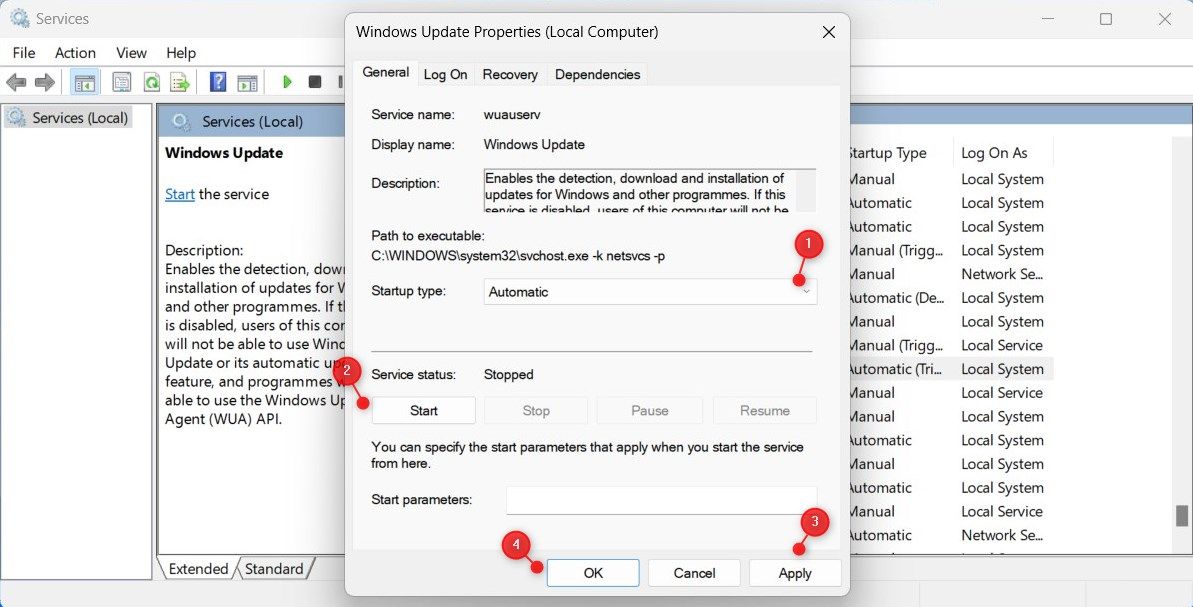
- 现在点击 应用 > 确定 保存更改。
启动 Windows 更新服务后,对下面提供的其他几个服务重复相同的过程:
- 后台智能传输服务。
- 加密服务。
- Windows 更新医疗服务。
- DCOM 服务器进程启动器
- Windows 安装程序。
完成该过程后,再次检查 Windows 更新以查看错误是否仍然存在。
3.调整注册表编辑器
如果您正在处理注册表中损坏或丢失的 Windows 更新设置,则此解决方案可能有效。 访问和修改您的注册表时要非常小心,因为如果操作不当,您可能会遇到一系列不必要的问题。
在进行任何更改之前始终备份注册表文件,以防万一出现问题,以便可以轻松快速地恢复它。
要调整注册表中的 Windows 更新设置,请执行以下步骤:
- 打开“运行”对话框。
- 类型 注册表 在打开字段中并单击 好的.
- 如果屏幕上出现 UAC 提示,请单击 是的.
- 进入注册表编辑器窗口后,导航到以下位置:
HKEY_LOCAL_MACHINE\Software\Policies\Microsoft\Windows\WindowsUpdate
- 双击 DisableWindowsUpdateAccess 在右窗格中。
- 如果弹出窗口中的数值数据是 1 改成 0.
- 点击 应用 > 确定 保存更改。
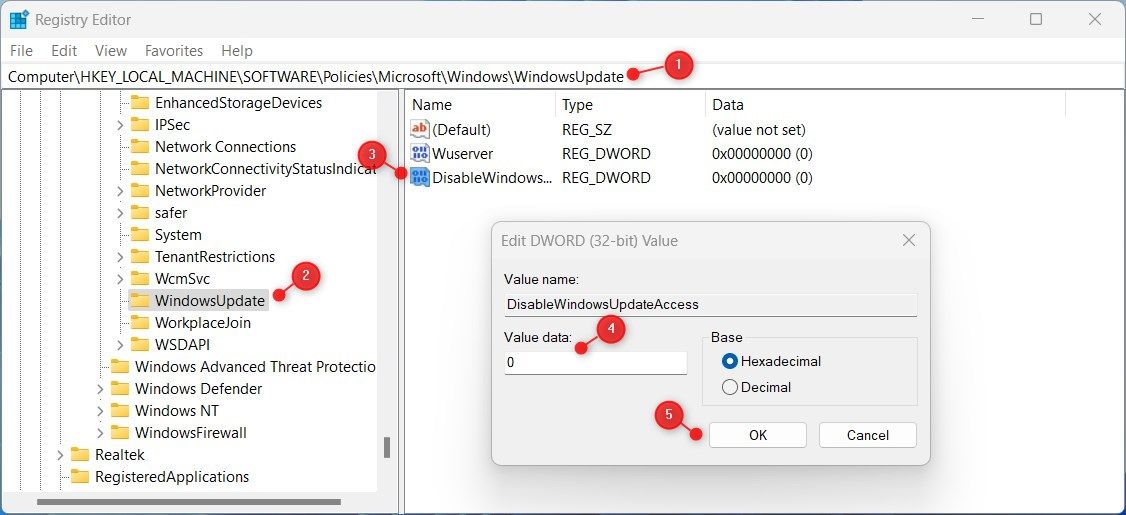
- 现在关闭注册表编辑器窗口并重新启动计算机。
执行这些步骤后,您应该检查 0x8024002e 错误是否已解决
推荐:如何在Windows计算机上检查成功或失败的登录尝试
4. 重置所有相关的 Windows 更新组件
有时,负责 Windows 更新的组件可能会损坏。 如果发生这种情况,您可以尝试重置组件来解决问题。
请按照以下步骤重置 Windows 更新组件:
- 首先,在 Windows 计算机上打开记事本。 如果您需要帮助,请参阅我们关于如何在 Windows 上打开记事本的指南。
- 将以下命令复制并粘贴到记事本窗口中:
net stop bits
net stop wuauserv
net stop appidsvc
net stop cryptsvc
Del "%ALLUSERSPROFILE%\Application Data\Microsoft\Network\Downloader\*.*"
rmdir %systemroot%\SoftwareDistribution /S /Q
rmdir %systemroot%
system32\catroot2 /S /Q
sc.exesdsetbitsD:(A;;CCLCSWRPWPDTLOCRRC;;;SY)(A;;CCDCLCSWRPWPDTLOCRSDRCWDWO;;;BA)(A;;CCLCSWLOCRRC;;;AU)(A;;CCLCSWRPWPDTLOCRRC;;;PU)
sc.exesdsetwuauservD:(A;;CCLCSWRPWPDTLOCRRC;;;SY)(A;;CCDCLCSWRPWPDTLOCRSDRCWDWO;;;BA)(A;;CCLCSWLOCRRC;;;AU)(A;;CCLCSWRPWPDTLOCRRC;;;PU)
cd /d %windir%
system32
regsvr32.exe /s atl.dll
regsvr32.exe /s urlmon.dll
regsvr32.exe /s mshtml.dll
regsvr32.exe /s shdocvw.dll
regsvr32.exe /s browseui.dll
regsvr32.exe /s jscript.dll
regsvr32.exe /s vbscript.dll
regsvr32.exe /s scrrun.dll
regsvr32.exe /s msxml.dll
regsvr32.exe /s msxml3.dll
regsvr32.exe /s msxml6.dll
regsvr32.exe /s actxprxy.dll
regsvr32.exe /s softpub.dll
regsvr32.exe /s wintrust.dll
regsvr32.exe /s dssenh.dll
regsvr32.exe /s rsaenh.dll
regsvr32.exe /s gpkcsp.dll
regsvr32.exe /s sccbase.dll
regsvr32.exe /s slbcsp.dll
regsvr32.exe /s cryptdlg.dll
regsvr32.exe /s oleaut32.dll
regsvr32.exe /s ole32.dll
regsvr32.exe /s shell32.dll
regsvr32.exe /s initpki.dll
regsvr32.exe /s wuapi.dll
regsvr32.exe /s wuaueng.dll
regsvr32.exe /s wuaueng1.dll
regsvr32.exe /s wucltui.dll
regsvr32.exe /s wups.dll
regsvr32.exe /s wups2.dll
regsvr32.exe /s wuweb.dll
regsvr32.exe /s qmgr.dll
regsvr32.exe /s qmgrprxy.dll
regsvr32.exe /s wucltux.dll
regsvr32.exe /s muweb.dll
regsvr32.exe /s wuwebv.dll
netsh winsock reset
netsh winsock reset proxy
net start bits
net start wuauserv
net start appidsvc
net start cryptsvc - 现在点击 文件 并选择 另存为 从选项列表。
- 在里面 另存为类型 领域,选择 全部文件.
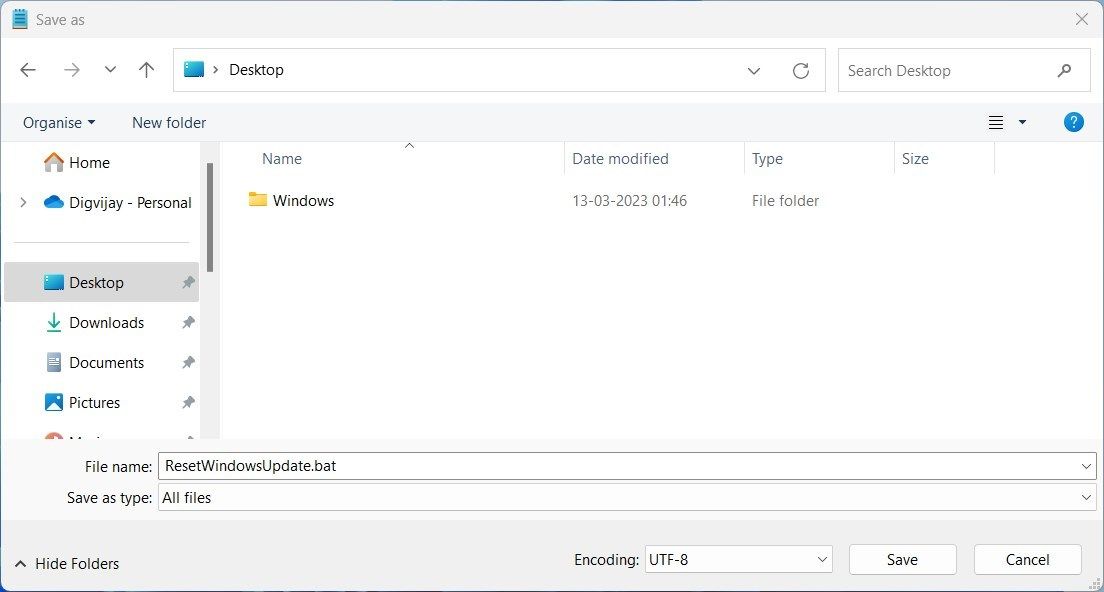
- 命名文件 ResetWindowsUpdate.bat并将其保存到您的桌面。
- 现在右键单击批处理文件并选择 以管理员身份运行 从上下文菜单。
- 如果屏幕上弹出 UAC 窗口,请单击 是的 接着说。
等待该过程完成,然后重新启动计算机。 执行这些步骤后,检查 0x8024002e 错误是否已解决。
5. 应用通用 Windows 更新修复
如果一切都失败了,是时候尝试一些更通用的修复了。 这些在修复 Windows Update 错误方面有着良好的记录,无论它给您的错误代码是什么。
查看修复 Windows 11 上的 Windows 更新错误的方法了解更多信息。 它们中的大多数也应该可以在 Windows 10 机器上运行。
解决 Windows 更新错误 0x8024002e
使用上述修复程序很容易解决 Windows 更新错误 0x8024002e。 大多数情况下,此问题与 Windows 更新服务中损坏或丢失的系统文件有关。 如果您之后仍然遇到问题,那么系统还原应该可以解决问题。